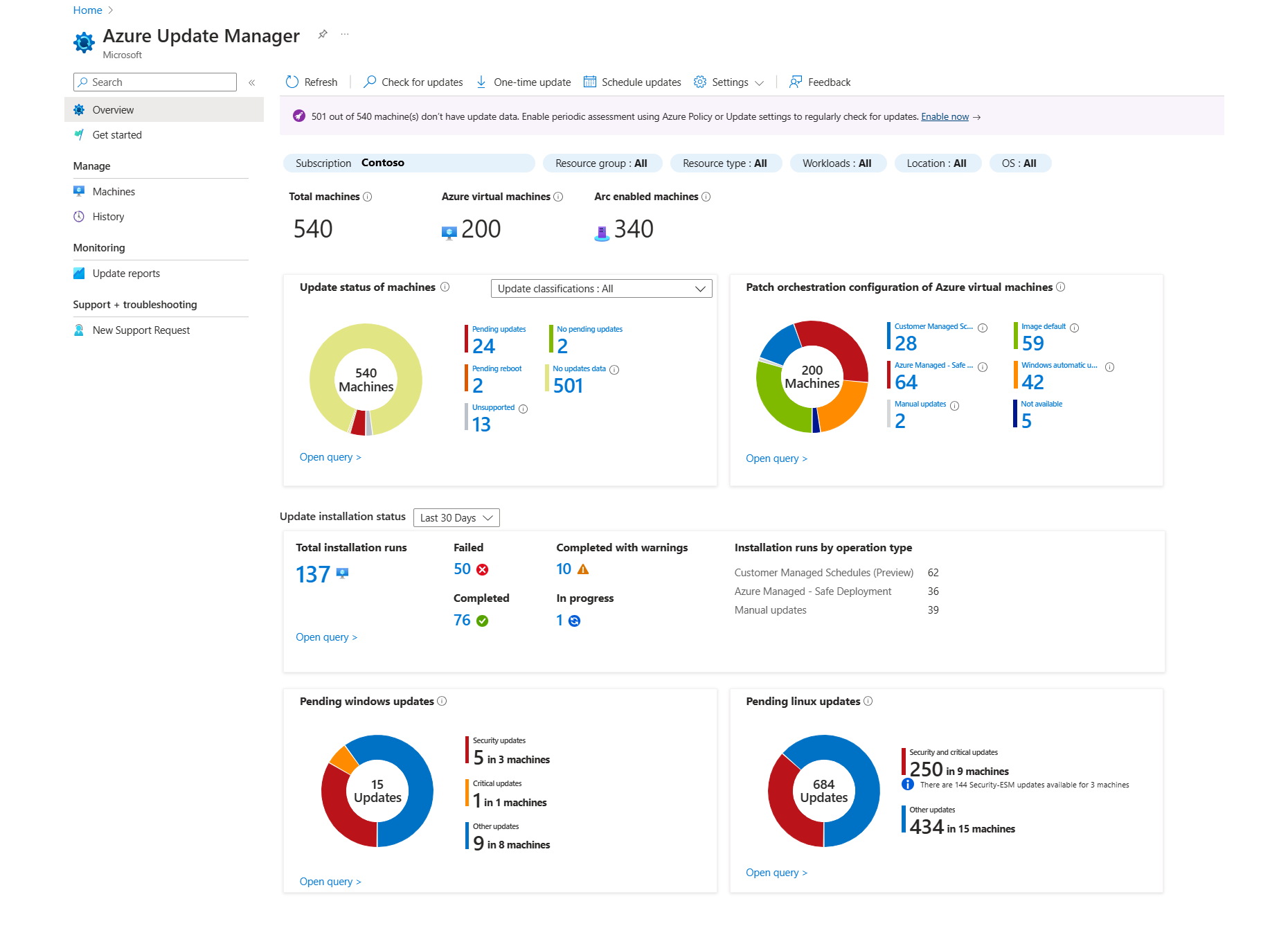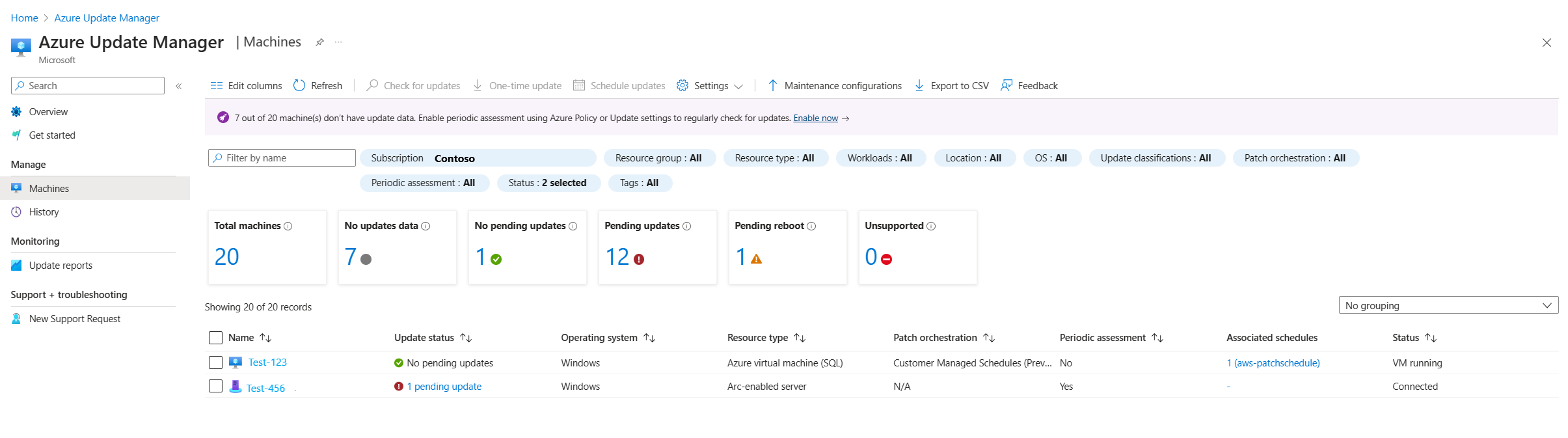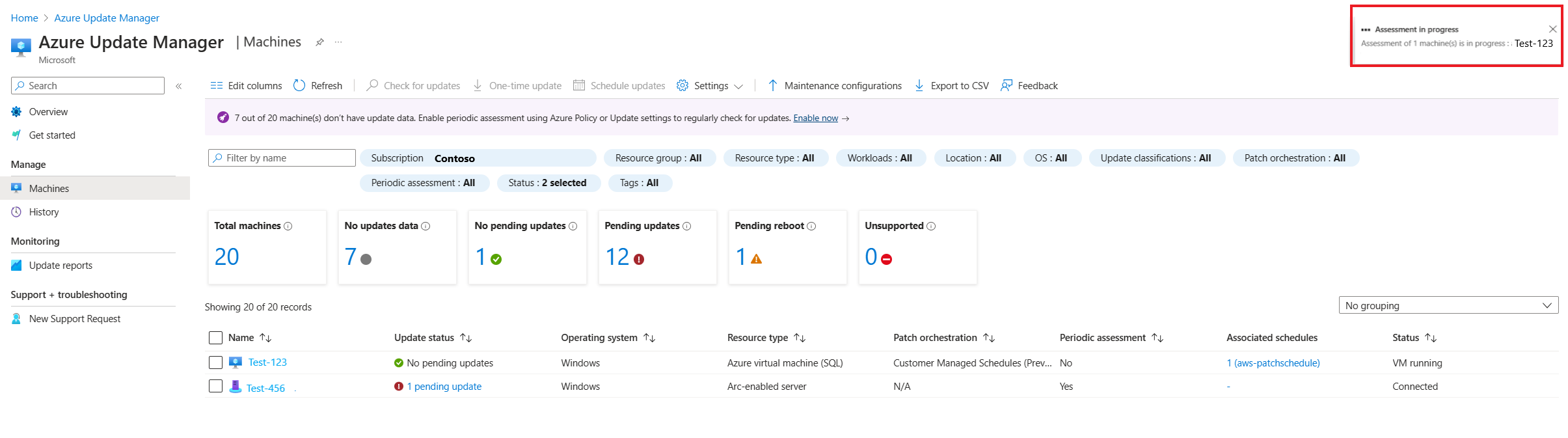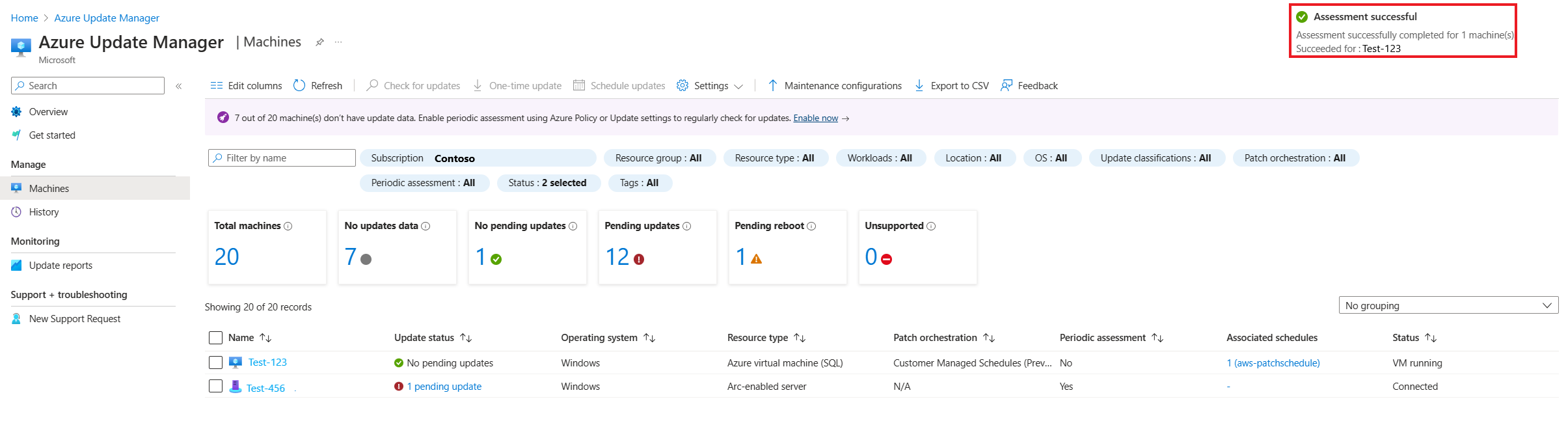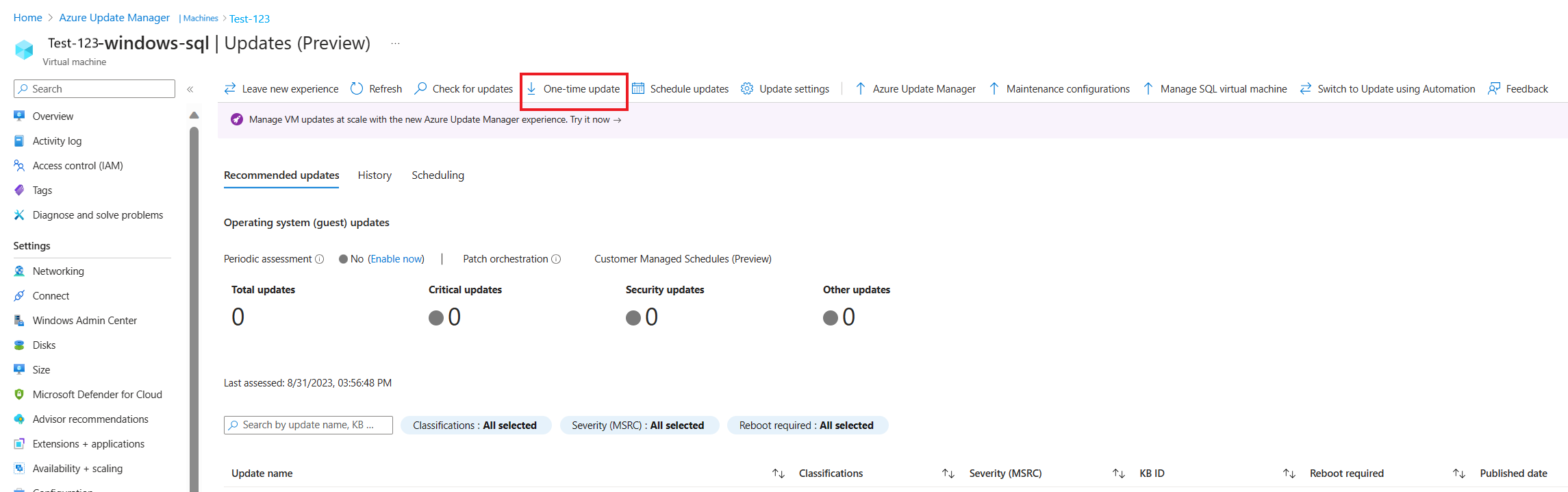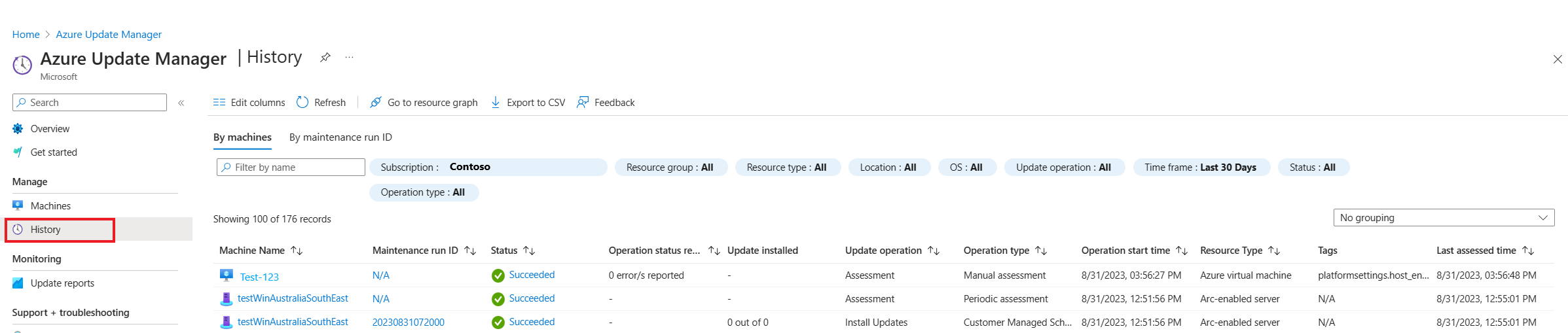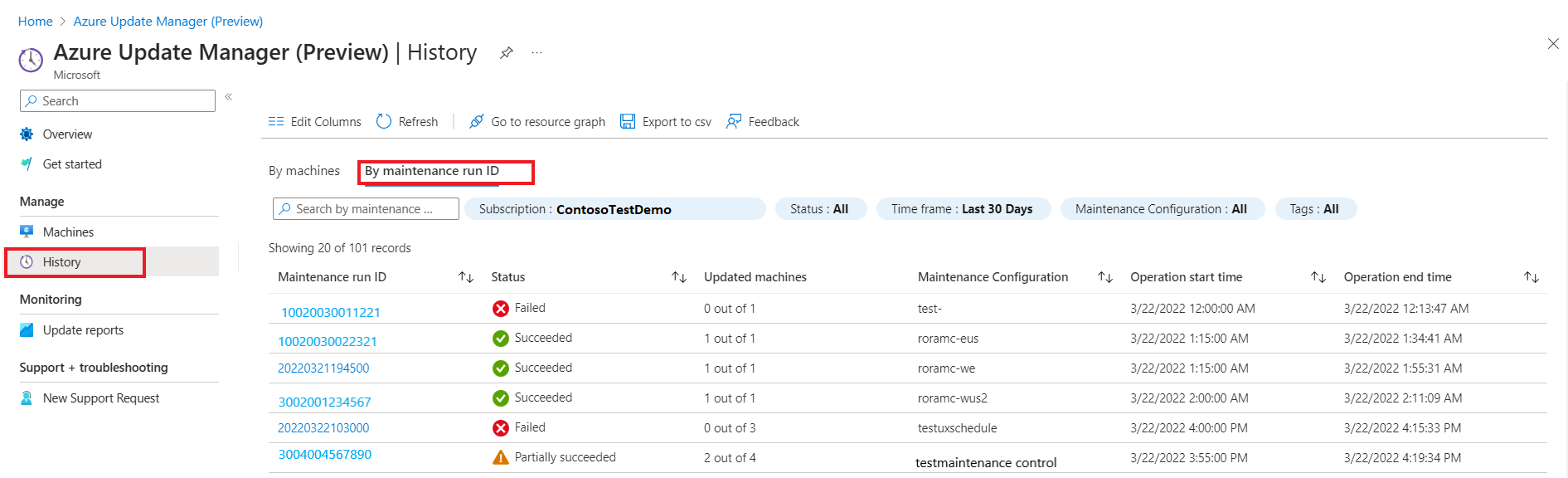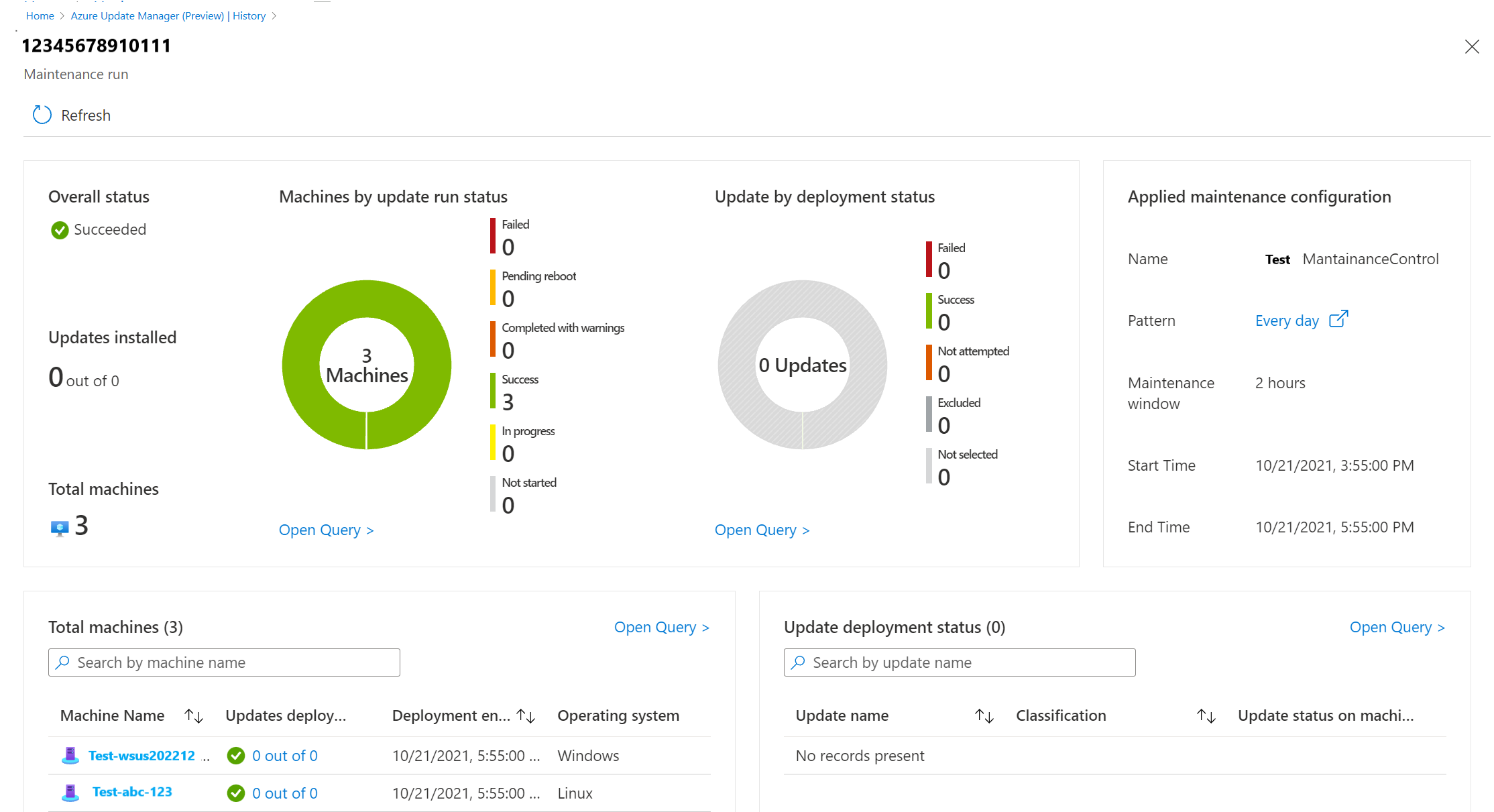使用 Azure Update Manager 管理多部機器
適用於: ✔️ Windows VM ✔️ Linux VM ✔️ 內部部署環境✔️已啟用 Azure Arc 的伺服器。
重要
- 如需順暢的排程修補體驗,建議您針對所有 Azure VM,將修補程式協調流程更新為 客戶管理的排程。 如果您無法更新修補程序協調流程,您可能會遇到商務持續性中斷,因為排程將無法修補 VM。深入瞭解。
本文說明 Azure Update Manager 提供的各種功能,以管理您機器上的系統更新。 藉由使用更新管理員,您可以:
- 快速評估可用操作系統更新的狀態。
- 部署更新。
- 設定週期性更新部署排程。
- 取得受控機器數目的深入解析。
- 取得其管理方式和其他相關詳細數據的相關信息。
您可以管理 Azure 訂用帳戶中的所有機器,而不是從選取的 Azure VM 或已啟用 Azure Arc 的伺服器執行這些動作。
檢視更新管理員狀態
登入 Azure 入口網站。
若要檢視所有機器的更新評估,包括已啟用 Azure Arc 的伺服器,請流覽至 Azure Update Manager。
在 [概 觀] 頁面上,摘要磚會顯示下列狀態:
篩選:使用篩選將焦點放在資源的子集上。 圖格上方的選取器會根據您授與的 Azure 角色型訪問許可權,傳回訂用帳戶、資源群組、資源類型(Azure VM 和已啟用 Azure Arc 的伺服器)、位置和 OS 類型(Windows 或 Linux)。 您可以結合篩選條件,將範圍限定為特定資源。
機器的更新狀態:顯示已評估計算機適用的或所需更新的更新狀態資訊。 您可以根據分類類型篩選結果。 根據預設,會選取所有 分類 。 根據分類選取專案,磚會更新。
不論您是否已針對該電腦使用更新管理員,圖表都會為訂用帳戶中的所有機器提供快照集。 此評量數據來自 Azure Resource Graph,並儲存數據七天。
從可用的評量數據中,計算機會分類為下列類別:
- 沒有可用的更新:這些機器沒有任何更新擱置中,而且這些機器是最新的。
- 更新 可用:這些機器 更新 擱置中,且這些機器不是最新的。
- 需要重新啟動:擱置重新啟動,更新才會生效。
- 沒有更新數據:這些機器沒有可用的評量數據。
下列原因可以解釋為什麼沒有評量數據:
- 過去七天沒有進行任何評估。
- 計算機具有不支援的OS。
- 計算機位於不支持的區域,您無法執行評量。
Azure 虛擬機的修補程式協調流程設定:每個更新協調流程方法都會摘要說明訂用帳戶中清查的所有 Azure 機器。 值為:
- 客戶管理的排程 — 可讓您在現有的 VM 上排程修補。
- Azure 受控 - 保管庫 部署 — 此模式會啟用 Azure 虛擬機器的自動 VM 客體修補。 Azure 會協調後續的修補程式安裝。
- 映像預設值 - 針對 Linux 機器,它會使用預設修補組態。
- OS 已協調— OS 會自動更新電腦。
- 手動更新- 您可以手動在機器內套用修補程式,來控制將修補程式應用程式套用至電腦。 在此模式中,Windows OS 會停用自動更新。
如需每個協調流程方法的詳細資訊, 請參閱 Azure VM 的自動 VM 客體修補。
如需每個協調流程方法的詳細資訊,請參閱 Azure VM 的自動 VM 客體修補。
- 更新安裝狀態:根據預設,圖格會顯示過去 30 天的狀態。 藉由使用 時間 選擇器,您可以選擇不同的範圍。 這些值為:
- 失敗:部署中的一或多個更新失敗。
- 已完成:部署會以選取的時間範圍順利結束。
- 使用警告完成:部署已順利完成,但有警告。
- 進行中:部署目前正在執行中。
- 選取 [ 更新機器 狀態] 或 [修補 Azure 虛擬機 的協調流程設定] 以移至 [ 機器 ] 頁面。
- 選取 [更新安裝狀態 ] 以移至 [ 歷程記錄 ] 頁面。
- 擱置的 Windows 更新:訂用帳戶中 Windows 計算機的擱置更新狀態。
- 擱置的Linux更新:您訂用帳戶中Linux機器的擱置更新狀態。
計算機狀態的摘要
Azure 中的更新管理員可讓您在與更新管理員相關的 Azure 訂用帳戶中瀏覽 Azure VM 和已啟用 Arc 的伺服器相關信息。 本節說明如何篩選資訊以了解機器資源的更新狀態,以及針對多部計算機,起始更新評估、更新部署,以及管理其更新設定。
在 [Azure 更新管理員] 頁面中,從左側功能表中選取 [ 機器 ]。
在 [ 更新管理員] 頁面上,從左側功能表中選取 [ 機器 ]。
下表列出指定訂用帳戶中的所有機器,並針對每部計算機,其可協助您了解根據最新評量顯示的下列詳細數據:
- 客戶管理的排程 — 可讓您在現有的 VM 上排程修補。 新的修補程式協調流程選項會啟用兩個 VM 屬性 - 修補程式模式 = AutomaticByPlatform 和 BypassPlatform 保管庫 tyChecksOnUserSchedule = TRUE 之後,您會收到同意。
- Azure 受控 - 保管庫 部署 — 針對一組進行更新的虛擬機,Azure 平台會協調更新。 VM 會設定為 自動 VM 客體修補。(亦即,修補程式模式為 AutomaticByPlatform。
- 依 OS 自動- 電腦會自動由 OS 更新。
- 映像預設值 - 針對 Linux 機器,會使用其預設修補組態。
- 手動—您可以手動在機器內套用修補程式,以控制修補程式套用至計算機。 在此模式中,Windows OS 會停用自動更新。
電腦修補模式中的 [修補程序協調流程] 資料行具有下列值:
- 客戶管理排程 (預覽):啟用現有 VM 上的排程修補。 新的修補程式協調流程選項會啟用兩個 VM 屬性:
Patch mode = AutomaticByPlatform以及BypassPlatformSafetyChecksOnUserSchedule = TRUE在您收到同意之後代表您。 - Azure 受控 - 保管庫 部署:針對一組進行更新的虛擬機,Azure 平臺會協調更新。 VM 會設定為 自動 VM 客體修補。 例如,修補程式模式為
AutomaticByPlatform。 - 操作系統自動:作業系統會自動更新機器。
- 映像預設值:針對Linux機器,會使用其預設修補組態。
- 手動:您可以手動在機器內套用修補程式,以控制修補程式套用至計算機。 在此模式中,Windows OS 會停用自動更新。
機器的狀態:針對 Azure VM,它會顯示其 電源狀態。 針對已啟用 Azure Arc 的伺服器,它會顯示是否已連線。
使用篩選將焦點放在資源的子集上。 圖格上方的選取器會傳回訂用帳戶、資源群組、資源類型(也就是 Azure VM 和已啟用 Azure Arc 的伺服器),以及區域。 其是以您授與的 Azure 角色型訪問許可權為基礎。 您可以結合篩選條件,將範圍限定為特定資源。
頁面頂端的摘要磚摘要說明已評估的計算機數目及其更新狀態。
若要管理計算機的更新設定,請參閱 管理更新組態設定。
檢查更新
對於第一次沒有合規性評定掃描的機器,您可以從清單中選取一或多個。 然後選取 [ 檢查更新]。 執行組態時,您會收到狀態消息。
否則,合規性掃描會開始,結果會轉送並儲存在 Azure Resource Graph 中。 此程式需要幾分鐘的時間。 評估完成時,頁面上會出現確認訊息。
從清單中選取計算機,以開啟範圍設定為該電腦的更新管理員。 在這裡,您可以檢視其詳細的評定狀態和更新歷程記錄、設定其修補程式協調流程選項,並開始更新部署。
部署更新
針對報告可用更新的評估機器,請從清單中選取一或多部機器,並開始立即啟動的更新部署。 選取電腦並移至 [一次性更新]。
通知會確認活動何時開始,另一個通知會告訴您何時完成。 成功完成之後,即可檢視安裝作業結果。 當您從 [機器] 頁面選取計算機時,可以使用 [更新歷程記錄] 索引標籤。 您也可以選取 [ 歷程記錄 ] 頁面。 開始更新部署之後,系統會自動將您重新導向至此頁面。 您可以隨時從 Azure 活動記錄檢視作業的狀態。
設定週期性更新部署
您可以為機器建立週期性更新部署。 選取您的計算機,然後選取 [ 排程的更新]。 隨即開啟 [ 建立新的維護設定 流程]。
更新部署歷程記錄
更新管理員可讓您在與更新管理員相關的 Azure 訂用帳戶中流覽 Azure VM 和已啟用 Azure Arc 的伺服器相關信息。 您可以篩選資訊,以瞭解多部計算機的更新評量和部署歷程記錄。 在 [ 更新管理員] 頁面上,從左側功能表中選取 [ 記錄 ]。
依機器更新部署歷程記錄
更新部署歷程記錄提供針對 Azure VM 和已啟用 Azure Arc 的伺服器執行的更新和評量動作摘要狀態。 您也可以鑽研特定計算機,以檢視更新相關詳細數據,並直接加以管理。 您可以檢閱計算機的詳細更新或評量歷程記錄,以及數據表中的其他相關詳細數據。
每個記錄會顯示:
- 電腦名稱
- 狀態
- 已安裝更新
- 更新作業
- 作業類型
- 作業開始時間
- 資源類型
- Tags (標籤)
- 上次評估的時間
依維護執行標識碼更新部署歷程記錄
在 [ 歷程記錄] 頁面上,選取 [依維護執行標識符 ] 來檢視維護執行排程的歷程記錄。
每個記錄會顯示:
- 維護執行標識碼
- 狀態
- 已更新的電腦
- 維護設定
- 作業開始時間
- 作業結束時間
當您選取任何一個維護執行識別碼記錄時,您可以檢視維護回合的展開狀態。 其中包含計算機和更新的相關信息。 它包含已更新的計算機數目,以及安裝更新的機器數目。 餅圖會顯示每部機器的狀態。 在頁面結尾,清單檢視會顯示屬於此維護回合一部分的計算機和更新。
Resource Graph
更新評量和部署數據可用於 Azure Resource Graph 中的查詢。 您可以將此資料套用至包含安全性合規性、安全性作業和疑難解答的案例。 選取 [移至資源圖表 ] 以移至 Azure Resource Graph 總管。 它可讓您直接在 Azure 入口網站 中執行 Resource Graph 查詢。 Resource Graph 支援 Azure CLI、Azure PowerShell、適用於 Python 的 Azure SDK 等等。 如需詳細資訊,請參閱使用 Azure Resource Graph Explorer 的第一個查詢。
當 Resource Graph 總管開啟時,會自動填入用來產生更新管理員中 [歷程記錄] 頁面上數據表中顯示結果的相同查詢。 請務必檢閱 Azure Update Manager 中的查詢記錄概觀,以了解記錄檔記錄及其屬性,以及包含的範例查詢。